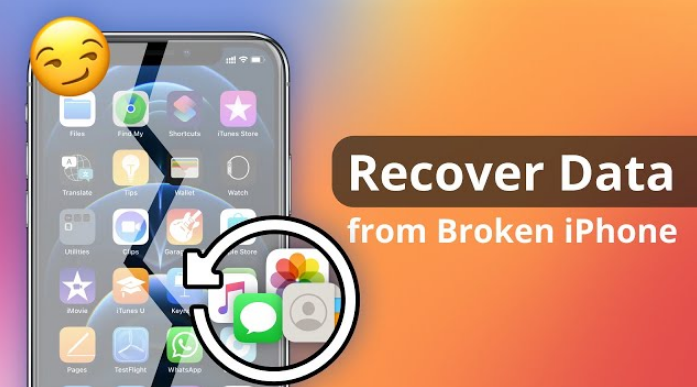
"Mon iPhone est mort et ne s'allume plus du tout. Est-il possible de récupérer des photos d'un iPhone mort ?"
"J'ai été écrasé par un bureau et mon iPhone est brisé avec un écran fissuré/endommagé. Existe-t-il un outil pour récupérer les données endommagées d'un iPhone ?"
"L'écran de mon iPhone a été brisé et je voulais récupérer des photos du téléphone. Cependant, lorsque j'ai connecté l'iPhone à un ordinateur, il m'a été indiqué que je devais faire confiance à l'ordinateur sur iPhone. Comment puis-je faire confiance à un ordinateur sur iPhone avec un écran cassé ?"
Voici le problème de certaines personnes. Comment le résoudre?
De nombreux utilisateurs ont des problèmes de téléphone avec un écran cassé, endommagé par l'eau, verrouillé ou mort. Comment récupérer des données iPhone cassées , en particulier avec un écran fissuré/endommagé. Cela semble assez difficile car ils peuvent déverrouiller ou allumer l'iPhone. Si vous parvenez à accéder à certaines parties de l'écran, vous pouvez accéder à vos données et les déplacer vers un nouvel appareil afin de pouvoir continuer à travailler. Cependant, si tout l’écran est endommagé, vous ne pouvez en aucun cas utiliser votre appareil pour récupérer vos données.
Aussi difficile que cela puisse être, il est toujours possible de récupérer les données d'un iPhone cassé avant de l'envoyer en réparation, à condition que vous disposiez d'un bon outil pour récupérer les données d'un iPhone cassé.
Catalogue:
- 1. Extrayez/récupérez les données de votre iPhone cassé avec un écran fissuré/endommagé.
- 2.Récupérez les données d'un iPhone cassé avec un ordinateur.
- 3.Récupérez les données d'un iPhone cassé avec la sauvegarde iCloud.
- 4.Récupération directe des données d'un iPhone cassé.
- 5.Obtenez l’aide de l’équipe iPhone officielle.
1. Extrayez/récupérez les données de votre iPhone cassé avec un écran fissuré/endommagé.
Si vous sauvegardez constamment votre iPhone avec certaines applications officielles et que vous disposez de la dernière sauvegarde disponible créée dans iTunes, vous avez déjà toutes vos données avec vous. Tout ce que vous avez à faire est d'extraire les données des sauvegardes et vous devriez pouvoir accéder aux fichiers que vous pensiez avoir perdus lorsque vous avez endommagé votre iPhone.
Il y a cependant un problème ici : l'application ne vous permet pas d'extraire des fichiers individuels à partir d'une sauvegarde. Si vous devez le faire, vous accédez à un logiciel d'extraction de sauvegarde tiers qui peut vous aider à extraire des fichiers de votre iPhone cassé.
Si vous ne souhaitez pas utiliser de logiciel tiers, vous avez toujours une option à votre disposition. Cela nécessite que vous disposiez d'un autre appareil IOS et ce que vous ferez, c'est restaurer les sauvegardes de l'iPhone cassé sur votre autre iPhone. De cette façon, vous aurez accès aux données de votre iPhone cassé.
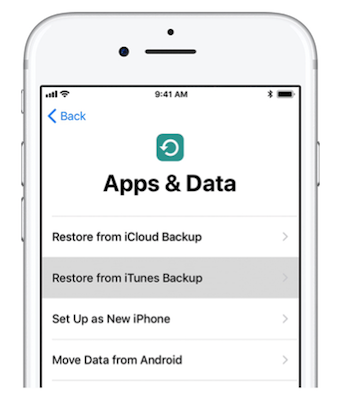
Note:
1.N'oubliez pas de réinitialiser votre autre iPhone et de le configurer à partir de zéro, car vous avez sauvegardé des fichiers.
2. Lorsqu'il vous est demandé si vous souhaitez restaurer les données, choisissez l'option indiquant récupérer à partir d'une sauvegarde et suivez les instructions à l'écran.
2.Récupérez les données d'un iPhone cassé avec un ordinateur.
Récupérer les données de votre iPhone cassé à l'aide d'un ordinateur est également une méthode ancienne. Pour les utilisateurs Windows ou Mac, vous pouvez facilement récupérer les données d'un iPhone cassé avec un ordinateur. Suivez simplement les étapes ci-dessous.
Étape 1 : Ouvrez le « Finder » sur votre Mac ou ordinateur. Ou vous pouvez ouvrir iTunes sur un Mac.
Étape 2 : Connectez votre iPhone à votre ordinateur avec un câble USB. Une fois connecté, sélectionnez votre iPhone lorsqu'il apparaît dans la fenêtre du Finder ou dans iTunes. Sélectionnez le bouton "Restaurer la sauvegarde".
Étape 3 : Examinez les données de chaque sauvegarde et choisissez la plus pertinente. Vous pouvez cliquer sur "Restaurer" et attendre que le processus de restauration soit terminé.
Remarque : Si vous y êtes invité, entrez le mot de passe de votre sauvegarde cryptée. Soyez patient et attendez la fin du processus de restauration.
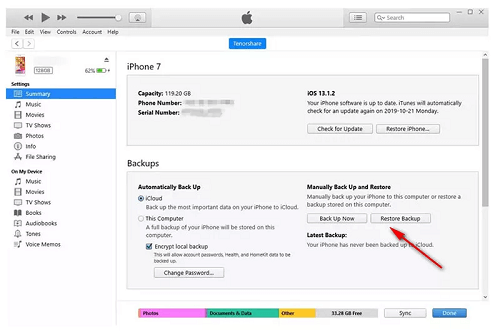
3.Récupérez les données d'un iPhone cassé avec la sauvegarde iCloud.
La sauvegarde iCloud est un bon moyen de vous aider à récupérer vos données. Si vous synchronisiez votre iPhone avec iCloud avant qu'il ne soit endommagé, toutes vos données sont stockées sur iCloud et tout ce dont vous avez besoin est un autre appareil IOS sur lequel vous pouvez restaurer les données et y accéder. Ce qui suit vous montrera comment procéder.
Étape 1 : Effacez votre iPhone s'il a déjà été configuré. Vous pouvez le faire en allant dans « Paramètres », puis « Général », puis en réinitialisant et en cliquant sur « Effacer tout le contenu et les paramètres ».
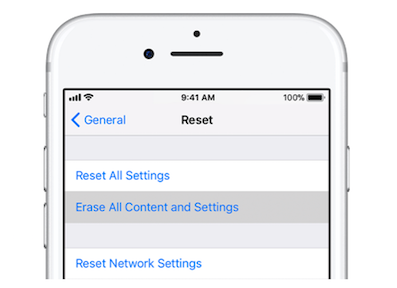
Étape 2 : Après avoir effacé votre appareil, configurez-le à partir de zéro. Juste après l'écran WI-FI, il vous sera demandé si vous souhaitez restaurer les données. Choisissez l'option qui dit "Restaurer à partir de la sauvegarde iCloud".
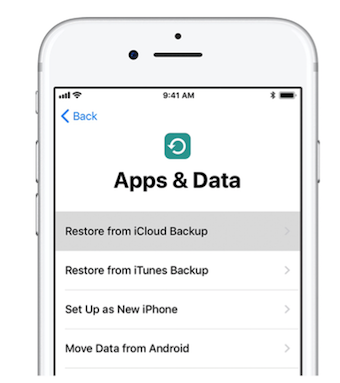
Étape 3 : Connectez-vous à votre compte iCloud et vous devriez pouvoir restaurer la sauvegarde iCloud de l'iPhone cassé sur votre autre iPhone. Vous aurez alors accès à toutes les données que contiennent vos données iPhone cassées.
4.Récupération directe des données d'un iPhone cassé.
Vous vous demandez peut-être si vous pouvez récupérer directement les données d’un iPhone cassé. En tant qu'outil professionnel de récupération de données, il fournit une solution efficace pour récupérer directement vos données depuis votre iPhone, même s'il est cassé. Mais vous devez connecter votre iPhone cassé et faire fonctionner le téléphone tout en extrayant les fichiers des sauvegardes iPhone. Pour les utilisateurs qui n'ont pas effectué de sauvegarde avec iTunes ou iCloud, voici deux choix pour vous. La première consiste à effectuer une nouvelle sauvegarde de votre iPhone cassé et à récupérer à partir de la sauvegarde. L'autre consiste à récupérer les données d'un appareil cassé sans sauvegarde une fois que iPhone Data Recovery peut détecter vos données.
Étape 1 : Téléchargez iPhone Data Recovery sur l'ordinateur et sélectionnez « Récupérer depuis un appareil IOS ».

Étape 2 : Connectez ensuite le système et votre iPhone à l'aide d'un câble USB.
Conseils : Si vous ne déboguez pas votre câble USB, votre iPhone ne sera pas détecté. Allez donc faire cela avant la connexion.

Étape 3 : Une fois connecté, cliquez sur « Démarrer l'analyse » et les données de votre iPhone seront analysées.
Conseils : Pour l'analyse des données, il existe le mode d'analyse rapide et le mode d'analyse approfondie. Vous pouvez vous sentir libre de choisir ce que vous aimez.

Étape 4 : Une fois la numérisation terminée, vos données seront affichées et vous pourrez prévisualiser ce que vous souhaitez récupérer et le mettre dans la liste. Enfin, vous pouvez cliquer sur « Restaurer sur l'appareil ».

5.Obtenez l’aide de l’équipe iPhone officielle.
Si votre iPhone est gravement endommagé et ne se connecte pas à votre ordinateur. Vous n'avez pas d'autre choix que de demander l'aide de l'Apple Store. L'équipe Apple vérifiera l'appareil pour vous et vous donnera des conseils. Il y a donc des chances de récupération de données, l'équipe devrait être en mesure de vous le faire savoir et prendra les mesures significatives pour assurer la récupération de vos données.
Conclusion
Notre guide ci-dessus sur la façon de récupérer les données de votre iPhone cassé vous aidera certainement à récupérer vos données même si vous les avez enregistrées sur un iPhone endommagé. Il est possible de récupérer des données mais en même temps ce n'est pas si simple. Cependant, vous pouvez toujours essayer quelques méthodes et cela pourrait fonctionner. Mais iPhone Data Recovery serait la meilleure solution pour vous.





